Zatímco představení iOS 15 jsme se dočkali již před několika dlouhými měsíci, tak vydání první veřejné verze přišlo teprve ve včerejších večerních hodinách. Operační systém iOS 15, společně s iPadOS 15, watchOS 8 a tvOS 15, si tak aktuálně může nainstalovat každý jedinec, který vlastní podporovaný iPhone. Mezi podporovaná zařízení pak patří veškeré iPhony, které jsou staré maximálně šest let, tedy iPhone 6s a novější. Pokud jste si již iOS 15 nainstalovali a chtěli byste zjistit o něco více, tak se vám bude hodit tento článek, ve kterém se podíváme na 10 skrytých novinek z tohoto systému.
Mohlo by vás zajímat

EXIF data u snímků
Jakmile zachytíte nějaký snímek, například pomocí iPhonu či klasického fotoaparátu, tak se do vytvořeného souboru s fotografií uloží také metadata. Jedná se o jakési data o datech, v tomto případě tedy data o vyfoceném snímku. Součástí metadat je poté například to, kde a čím byl snímek pořízen, jak byl nastaven fotoaparát a mnoho dalšího. V iOS 15 si nově tato metadata můžete zobrazit přímo v aplikaci Fotky, bez nutnosti stahování aplikace třetí strany. V nativní aplikaci Fotky tak stačí snímek rozkliknout, a poté klepnout na ikonu ⓘ ve spodní části obrazovky.
Správa VPN konfigurací
Chcete-li být při prohlížení internetu chráněni, tak k tomu můžete využít nějakou VPN aplikaci, kterých je v App Store k dispozici nespočet. Avšak ještě předtím, než jste schopni VPN využít, tak musíte schválit zavedení konfigurace VPN. Pokud schválení neprovedete, tak nebude možné VPN využívat. Jestliže využíváte více VPN aplikací, tak oceníte, že v rámci iOS 15 je jejich správa o mnoho jednodušší. Vše důležité najdete v Nastavení -> Obecné -> VPN a správa zařízení.
Oznámení z Počasí
Operační systém iOS 15 přišel s mnoha novinkami, mezi které patří také přepracování některých nativních aplikací. Velkého designového vylepšení se dočkala aplikace Počasí, u které se Apple inspiroval známou aplikací pro počasí Dark Sky, kterou několik měsíců nazpátek odkoupil. Kromě toho, že je Počasí hezčí a propracovanější, tak je u něj nově možné aktivovat oznámení z počasí, která vás dokáží informovat třeba o bouřkách. Pro aktivaci této funkce přejděte do Nastavení -> Oznámení -> Počasí -> Nastavení oznámení pro Počasí. Prozatím však tato funkce není v Česku k dispozici, snad se ale zanedlouho dočkáme.
Panely v Safari
Na předchozí stránce jsme se společně podívali na funkci z přepracované aplikace Počasí. Jak už ale bylo zmíněno, nejedná se o jedinou aplikaci, která byla přepracována. Nových funkcí a nového designu se dočkal i nativní prohlížeč Safari. Mezi jednu z nejvíce kontroverzních změn v Safari z iOS 15 patří přesunutí adresního řádku shora dolů, kromě toho ale došlo také ke změně zobrazení veškerých otevřených panelů. Zatímco ve starších verzích iOS se panely zobrazovaly v jakémsi vějíři, tak nyní jsou zobrazené v režimu mřížky, tudíž je celé rozhraní o dost přehlednější. Pořadí panelů je navíc možné přesunutím měnit.
Lupa v Poznámkách
Určitě si ze starších verzí operačního systému iOS pamatujete na lupu, která byla k dispozici v aplikaci Poznámky. Pomocí této lupy jste si jednoduše mohli přiblížit obsah, na kterém jste podrželi prst, tudíž byla práce s textem jednodušší. V iOS 14 však Apple tuto funkci odstranil, tudíž jste museli s kurzorem hýbat víceméně naslepo. Dobrou zprávou je, že lupa v Poznámkách je s iOS 15 opět zpět. Pokud tedy budete chtít pracovat s textem a podržíte na něm prst, tak se vám nad prstem objeví lupa pro lepší přehled.
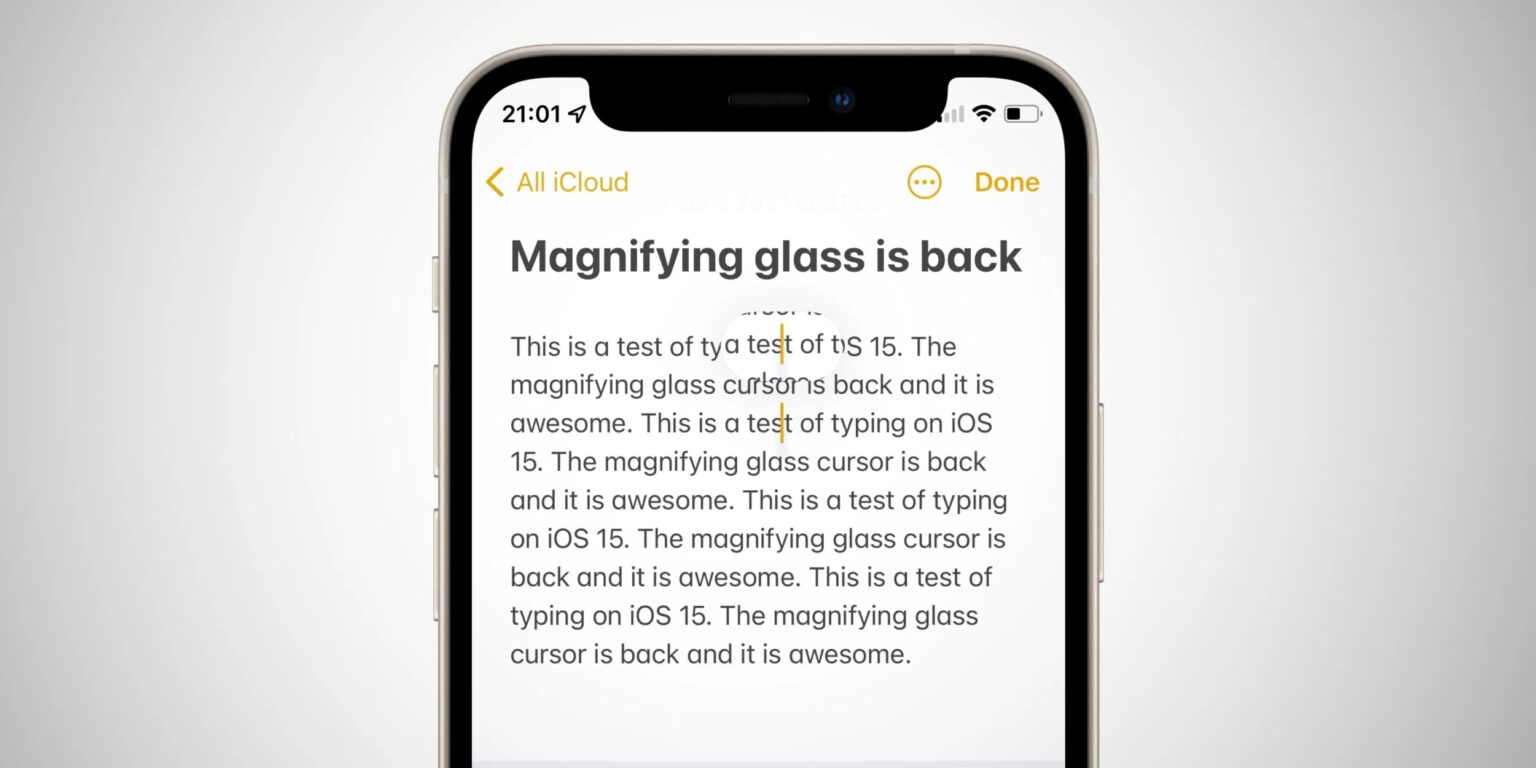
Připravte se na nový iPhone
V případě, že si koupíte nový iPhone, tak na něj můžete veškerá data přenést klasickým způsobem, anebo můžete využít stažení dat z iCloudu. Pokud využijete druhý způsob, tak je možné iPhone ihned využívat, zatímco v případě klasického způsobu je nutné čekat několik desítek minut. V iOS 15 však Apple přišel s funkcí, díky které si můžete veškerá vaše data dočasně uložit na iCloud, a to i v případě, že si jej nepředplácíte. Jakmile si následně pořídíte nový iPhone, tak můžete využít právě stažení původních dat z iCloudu a na nic nečekat. Chcete-li svůj iPhone na příchod toho nového připravit, tak přejděte do Nastavení -> Obecné -> Resetovat -> Připravit pro nový iPhone.
Změna režimu Live Photo
Již s příchodem iPhonu 6s jsme se dočkali funkce Live Photo. Díky této funkce můžete jakýkoliv snímek proměnit v krátký video záznam se zvukem, díky kterého je možné si konkrétní vzpomínku připomenout ještě o něco lépe. Pokud máte Live Photo při focení aktivní, tak se o nic nemusíte starat – do zachyceného snímku se automaticky vloží část videa před a po stisknutí spouště. Fotografii s aktivním Live Photo je pak navíc možné ji proměnit v animaci, popřípadě je možné aktivovat jiný efekt. Pro změnu efektu nově stačí, abyste se přesunuli do aplikace Fotky, kde si konkrétní snímek najděte. Poté v levém horním rohu stiskněte tlačítko LIVE a následně si vyberte ten efekt, který chcete aplikovat.
Upozornění na zapomenuté zařízení
Patříte mezi jedince, kteří často něco zapomínají? Pokud jste si na tuto otázku odpověděli kladně, tak pro vás mám ve spojení s iOS 15 skvělou zprávu. Aktivovat si totiž nově můžete upozornění na zapomenuté zařízení či předmět. Pokud funkci u zařízení či předmětu aktivujete, tak pokaždé, když se od něj vzdálíte, vám o této skutečnosti přijde notifikace, a to jak na iPhone, tak i na Apple Watch. Díky tomu si můžete být jistí, že již žádné zařízení či předmět doma nenecháte. Pro aktivaci této funkce přejděte do aplikace Najít, kde si dole rozklikněte Zařízení či Předměty. Zde si pak najděte konkrétní zařízení či předmět, klepněte na něj, a poté zvolte Upozornit na zapomenutí, kde funkci aktivujte.
Nastavování časových údajů
Pokud jste se v posledních několika majoritních verzích iOS pokoušeli o nastavení nějakého časové údaje, například v Budíku či Kalendáři, tak mi dáte zapravdu když řeknu, že se rozhraní této činnosti změnilo. Zatímco v iOS 13 jste mohli časový údaj nastavit v rozhraní, které připomíná vytáčení starého telefonu, tak v rámci iOS 14 přišel Apple se změnou. V této verzi jste totiž časový údaj mohli nastavit klasicky na klávesnici. Uživatelé sice nebyli za tuto změnu úplně rádi, ale dá se říci, že si zvykli. A nyní v iOS 15 přichází Apple opět se změnou, a to zpět „ke kořenům“, tedy k iOS 13. To znamená, že při nastavování časového údaje se vám opět zobrazí rozhraní připomínající vytáčení na starých telefonech.
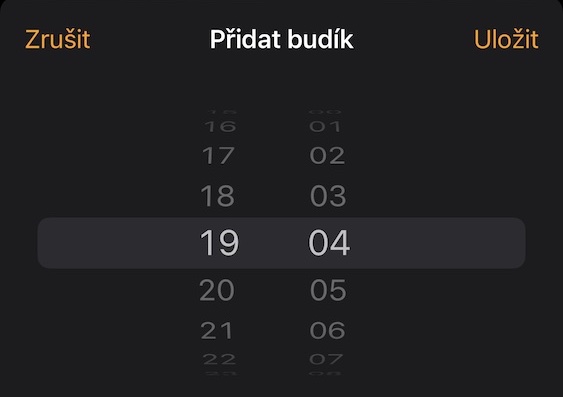
Změna velikosti textu v aplikaci
Již delší dobu si v rámci iOS můžeme změnit velikost textu v celém systému. To rozhodně ocení především starší lidé, kteří už tolik nevidí, popřípadě naopak mladší generace, které si text mohou zmenšit, aby se na obrazovku vlezlo více obsahu. Pokud jste však velikost textu změnili, tak došlo ke změně naprosto všude, což nemuselo být úplně ideální. Apple tak v iOS 15 přišel s funkcí, díky které je možné velikost textu změnit jen ve vybrané aplikaci. V takovém případě je nutné prvně přejít do Nastavení -> Ovládací centrum, kde si do ovládacího centra přidejte prvek Velikost textu. Následně se přesuňte do aplikace, kde chcete velikost textu změnit, poté otevřete ovládací centrum, klepněte na ikonu prvku pro změnu velikosti písma a ve spodní části obrazovky klepněte na možnost Jen [aplikace]. Pak už jen pomocí posuvníku velikost písma změňte.


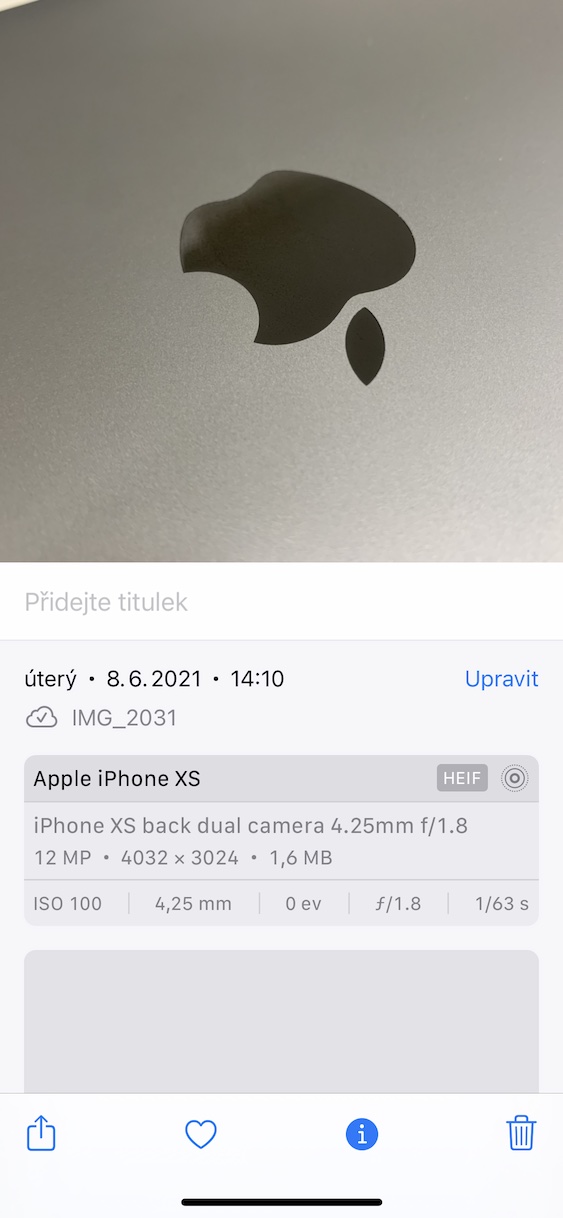


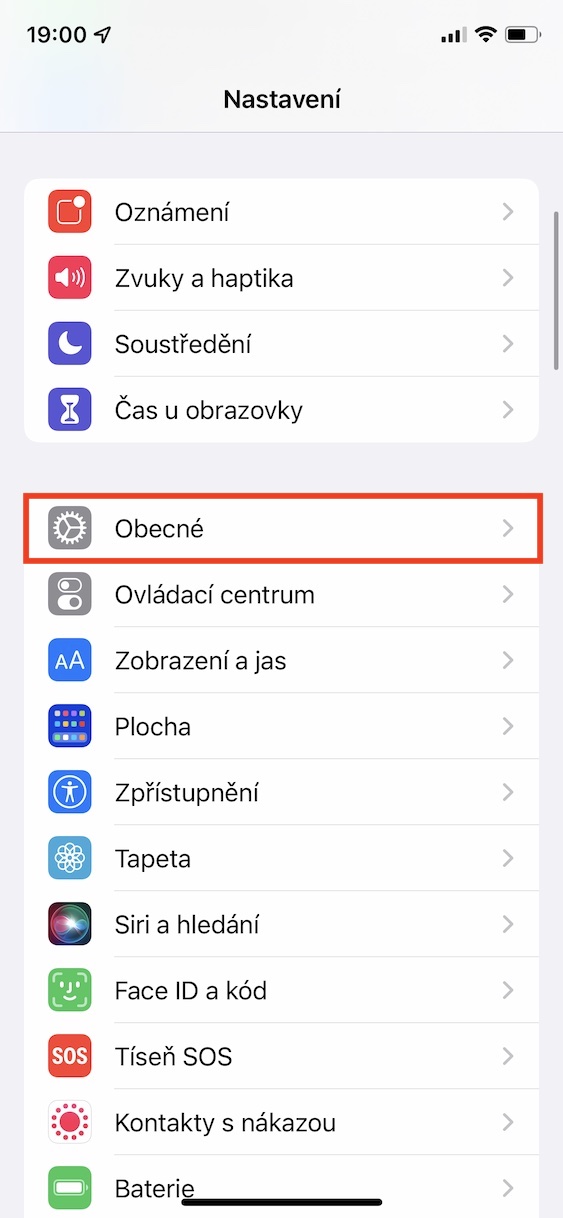
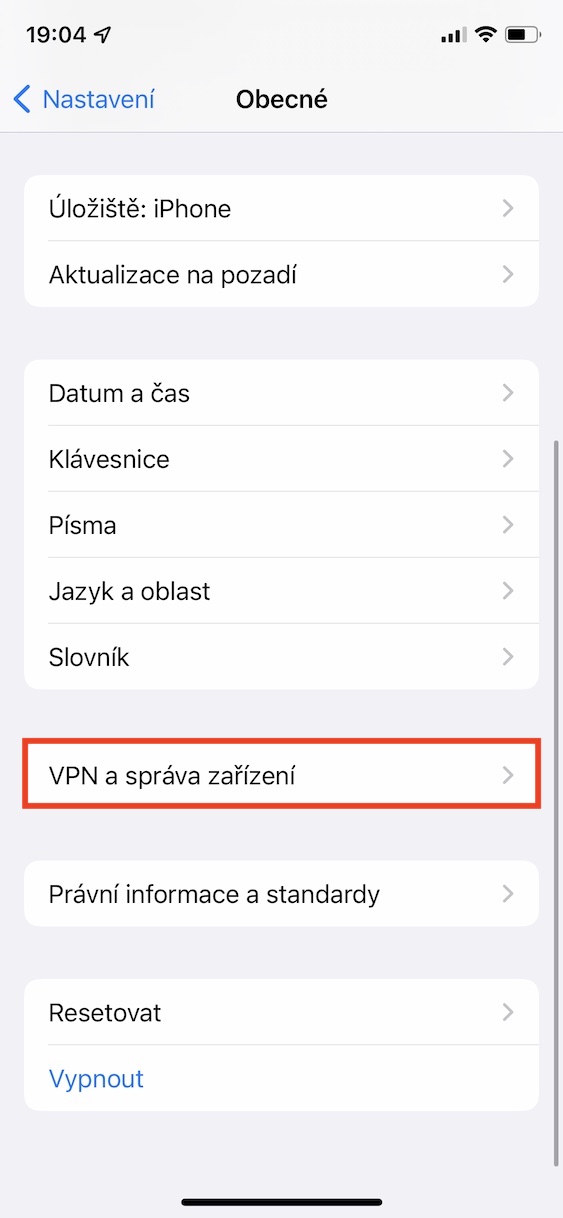
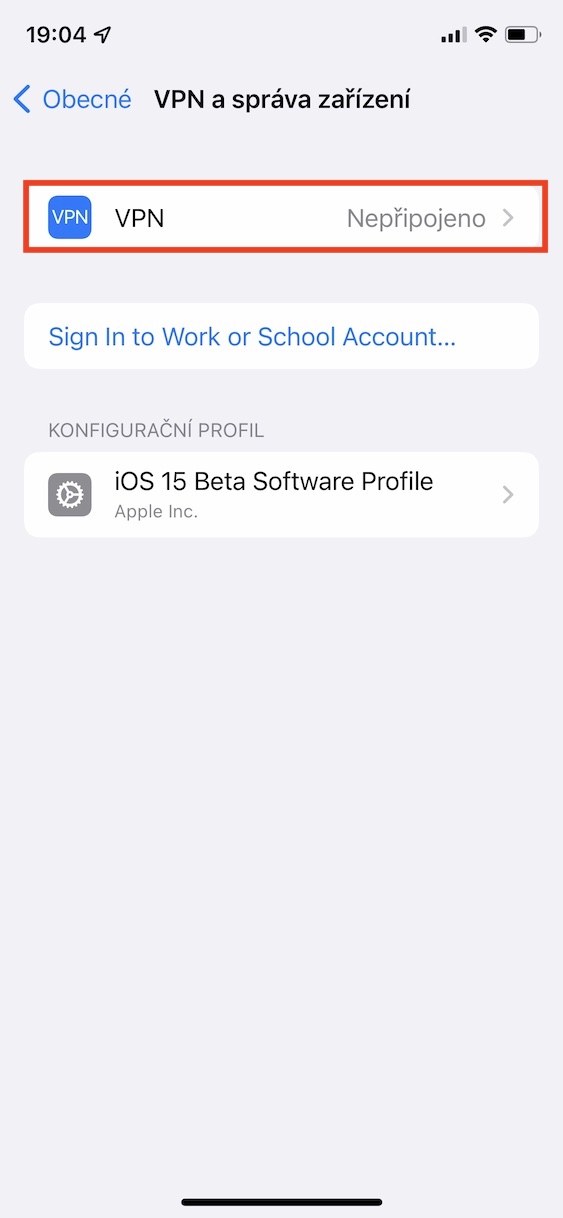

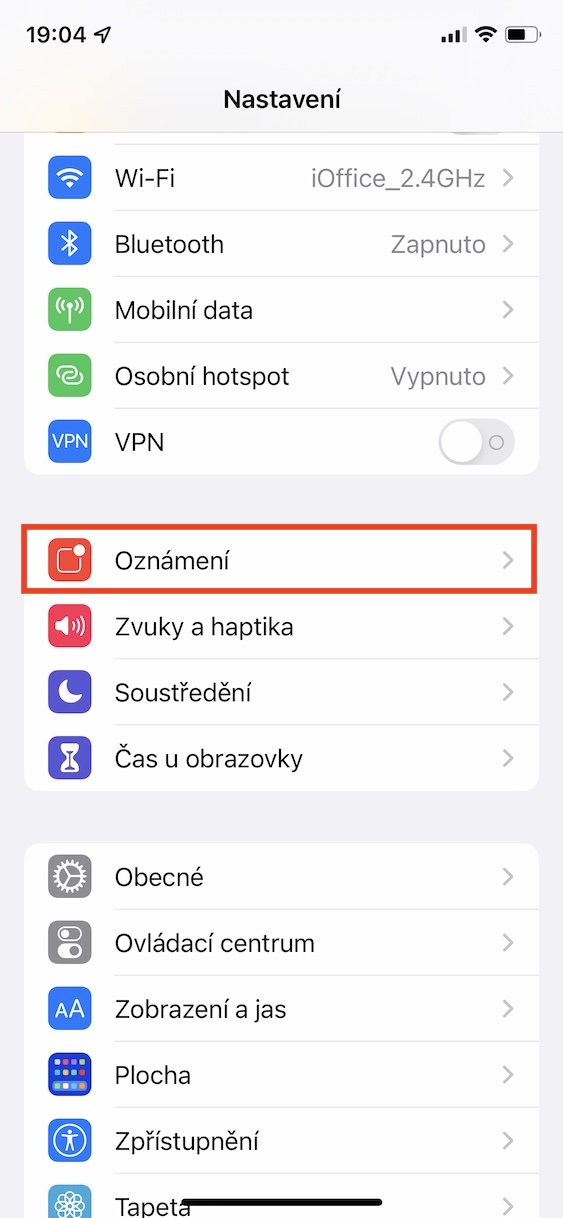
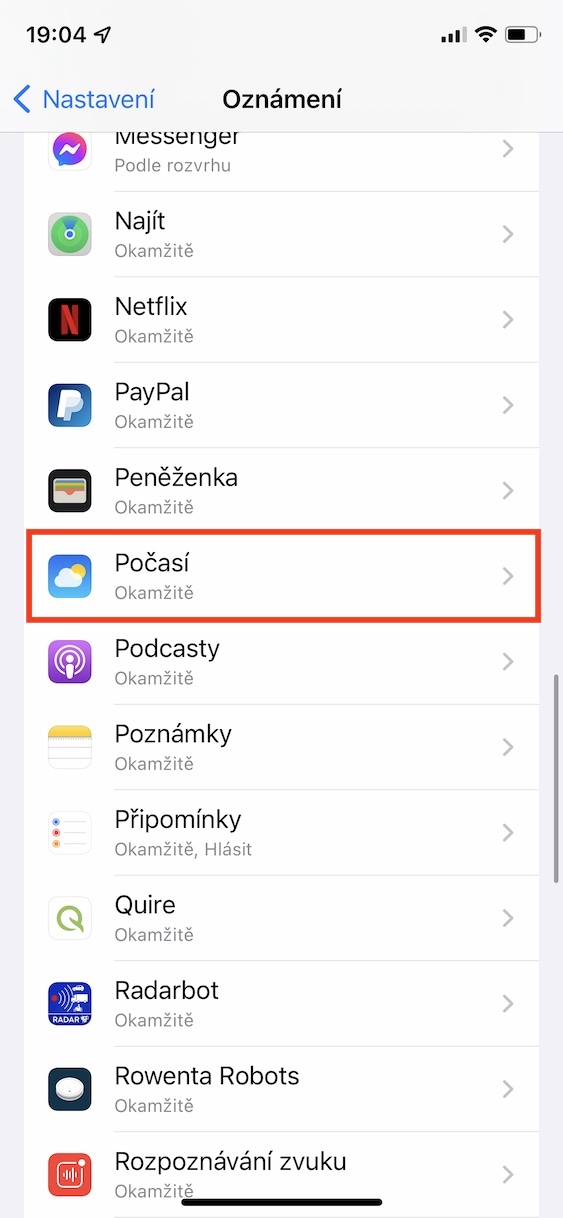
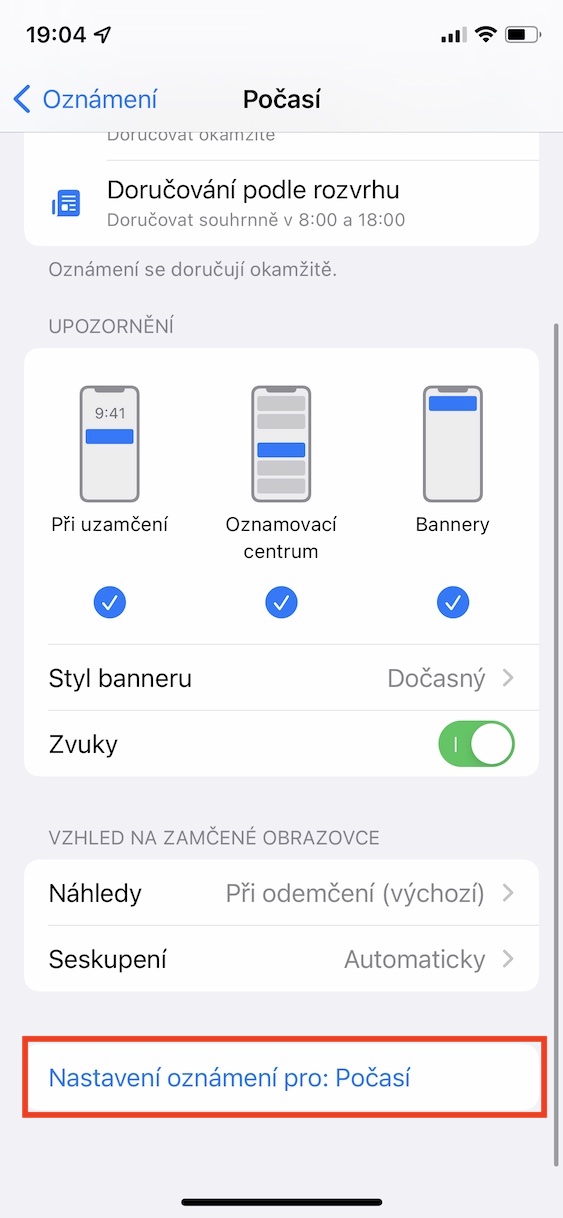
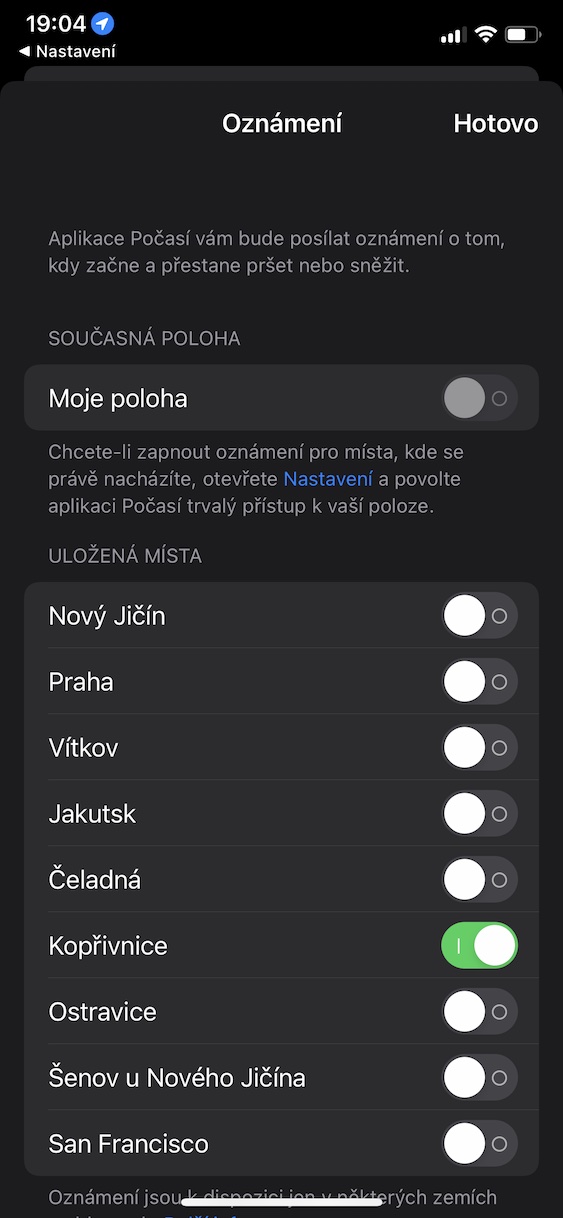
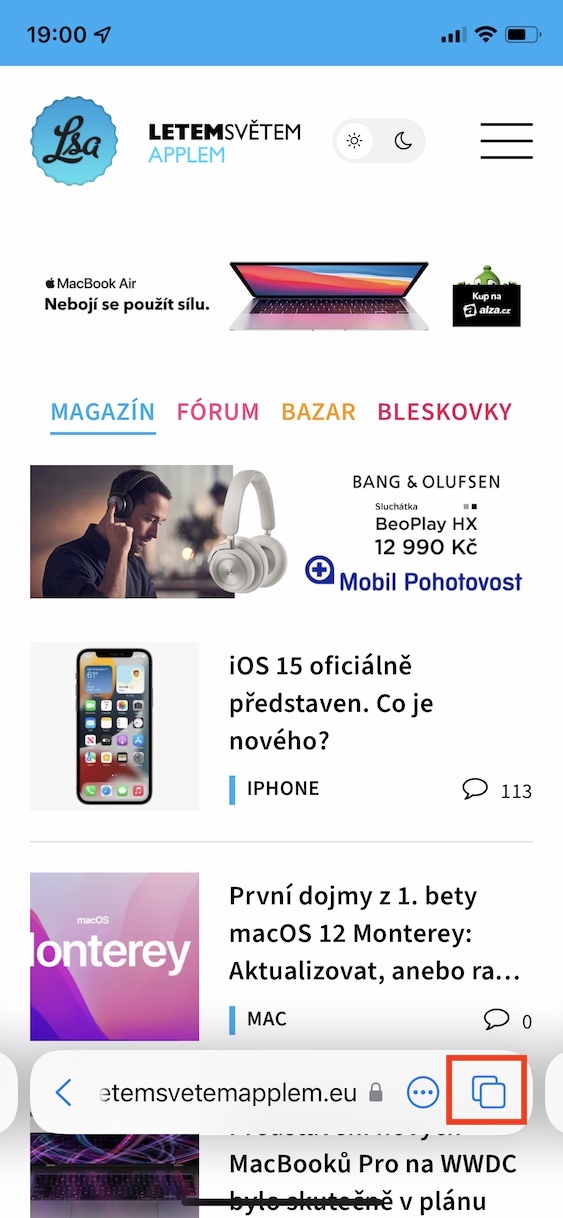
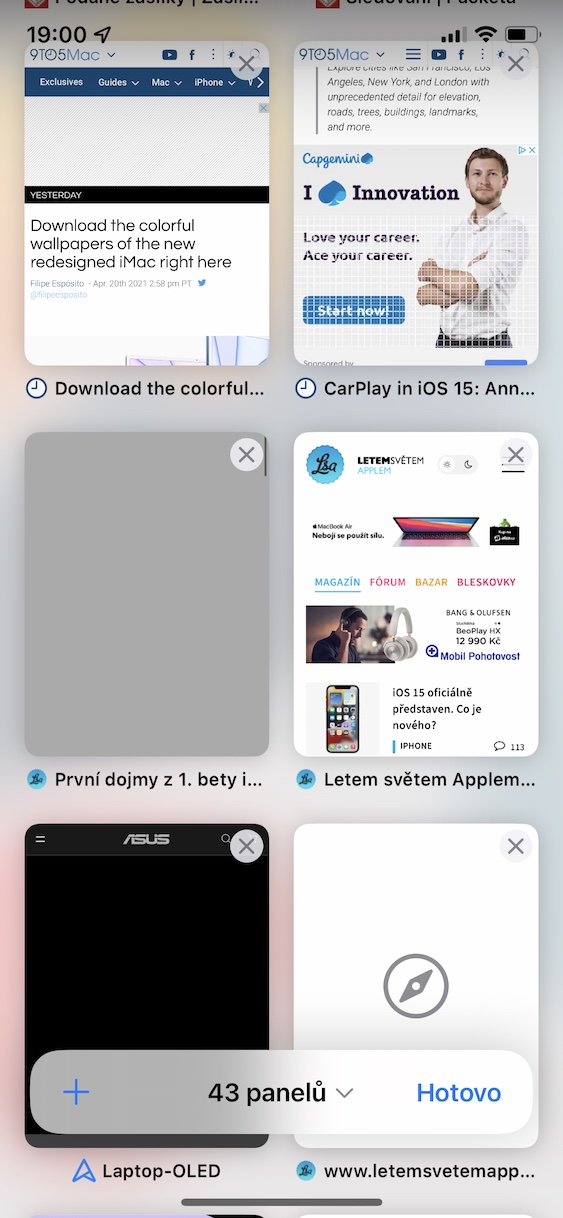
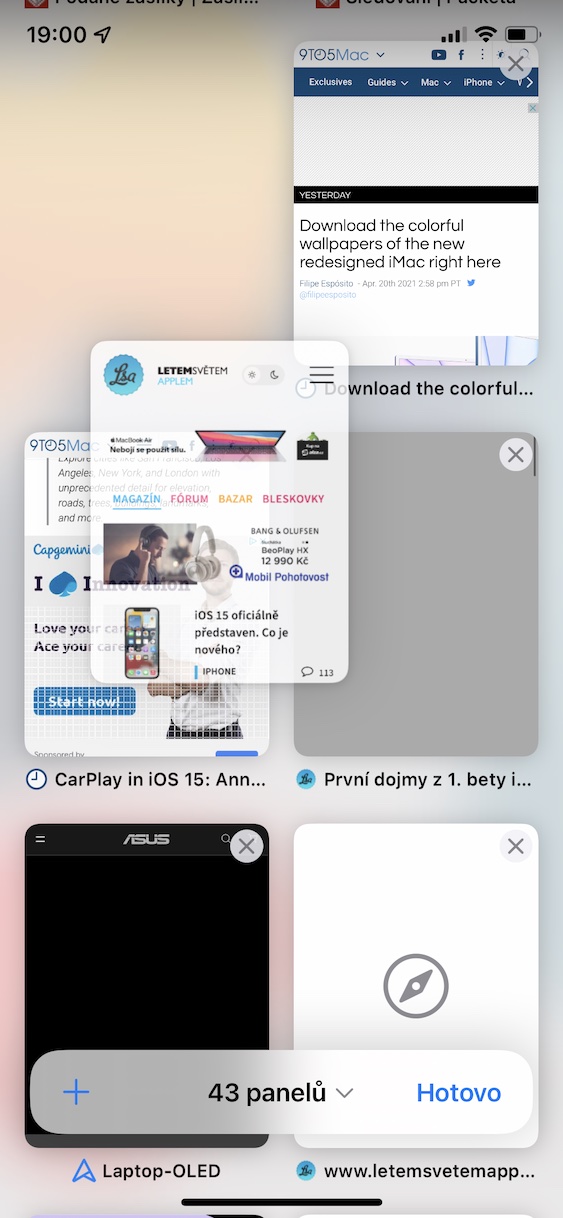
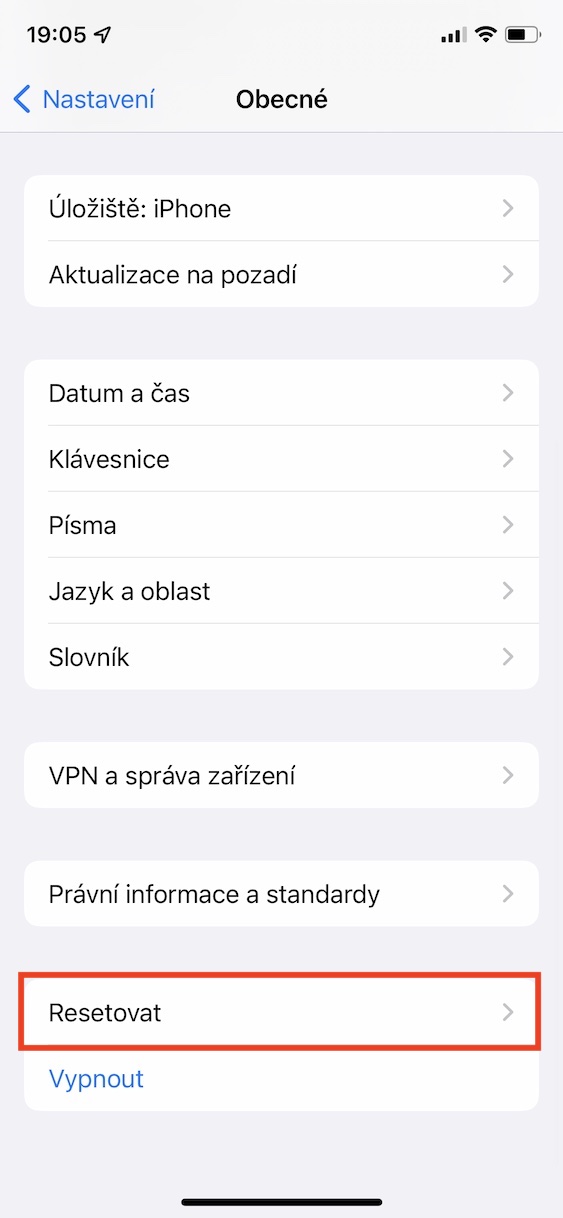
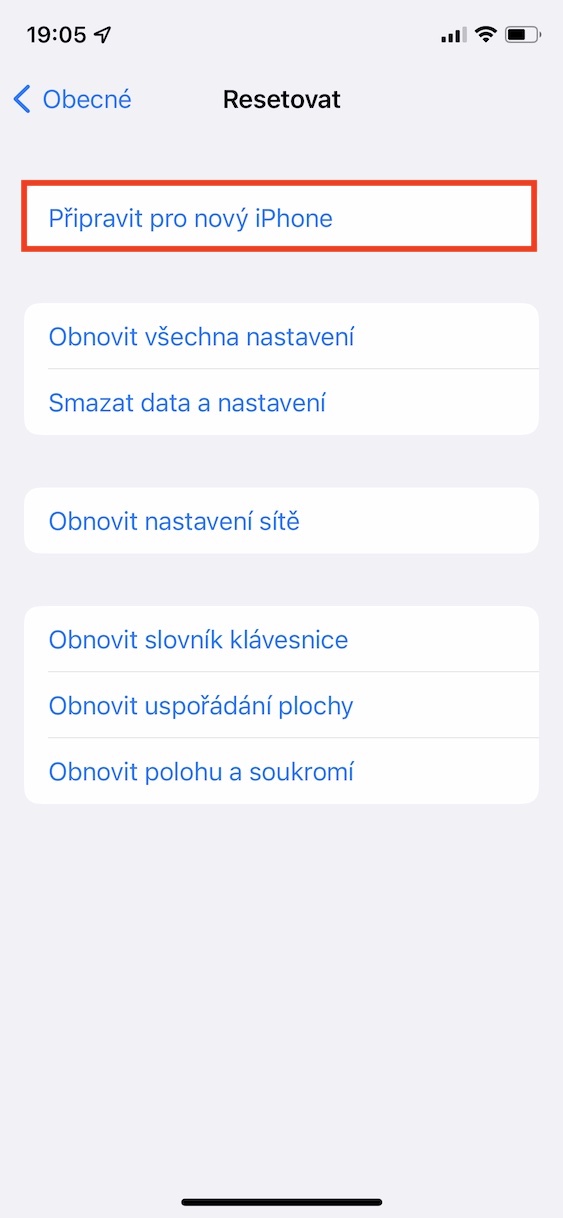

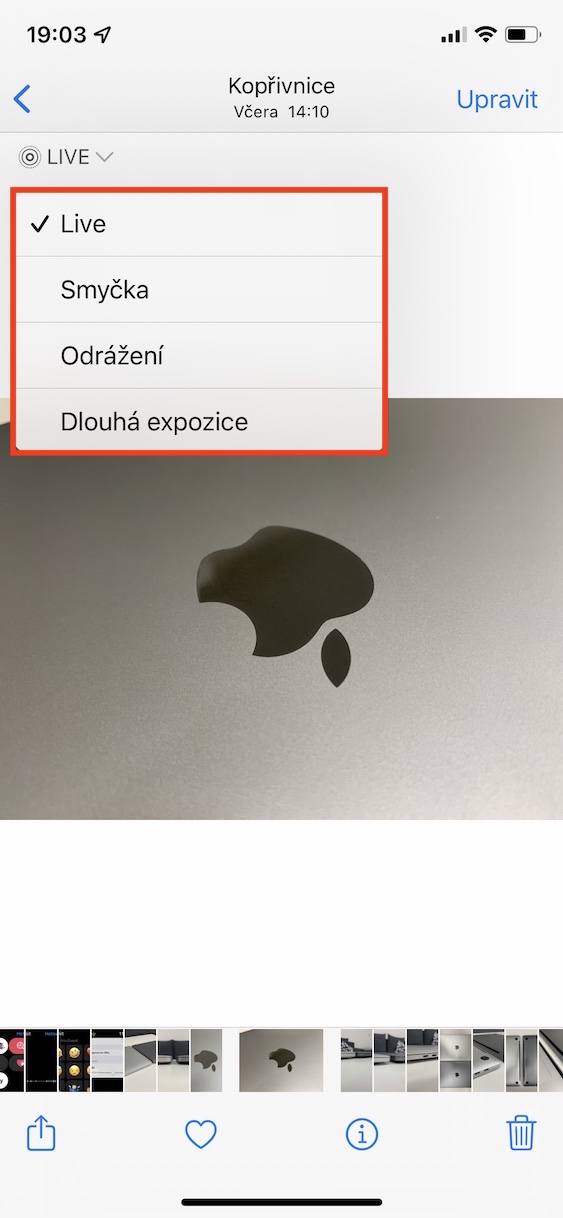

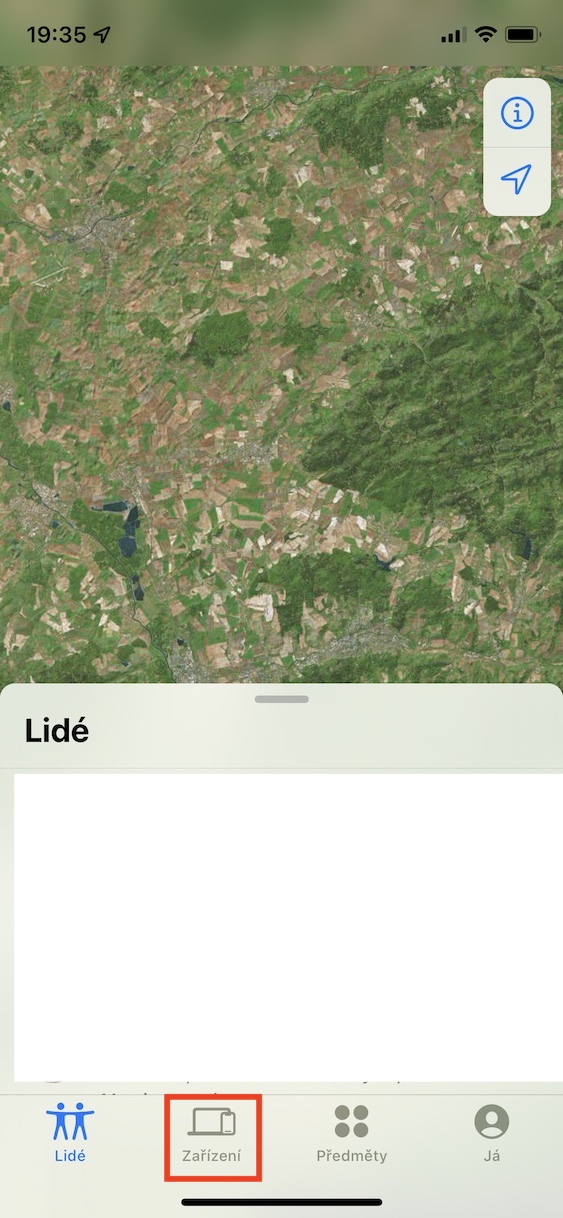
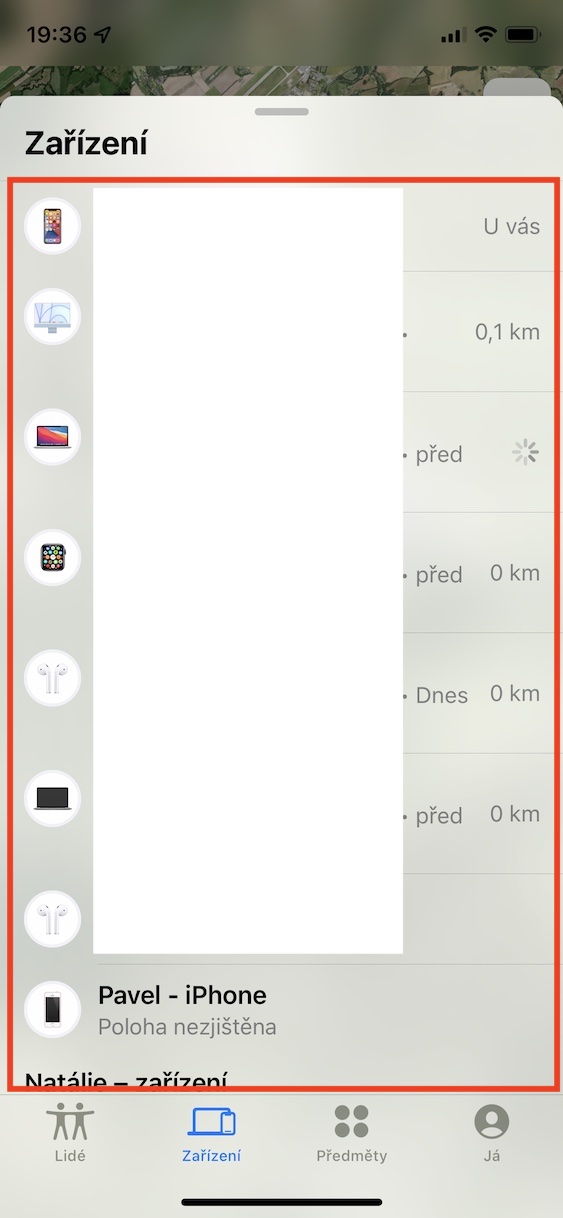
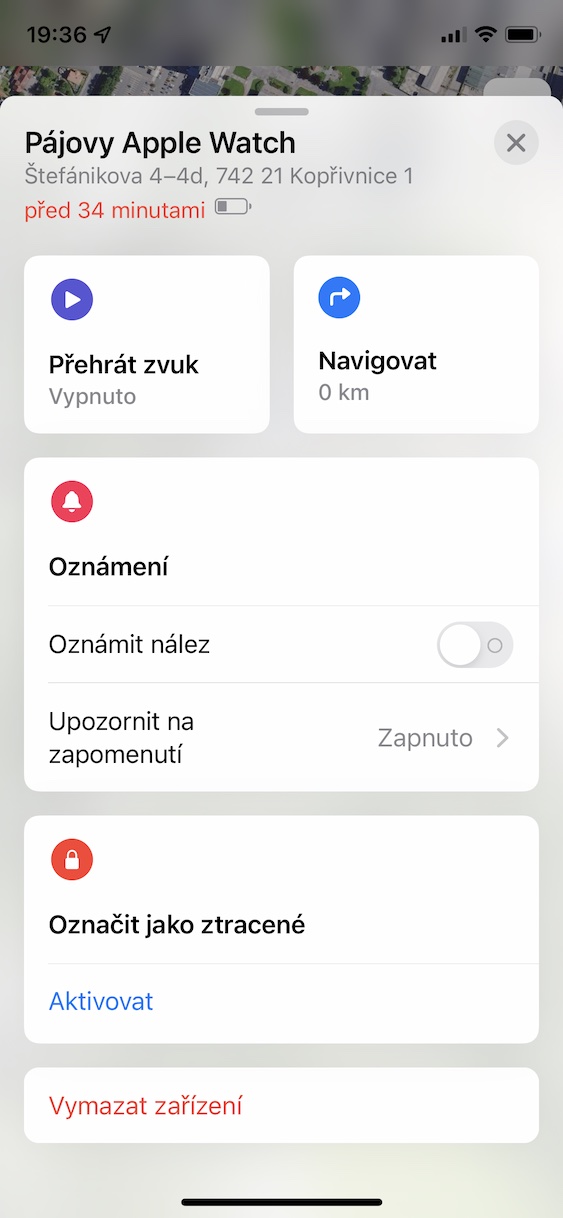
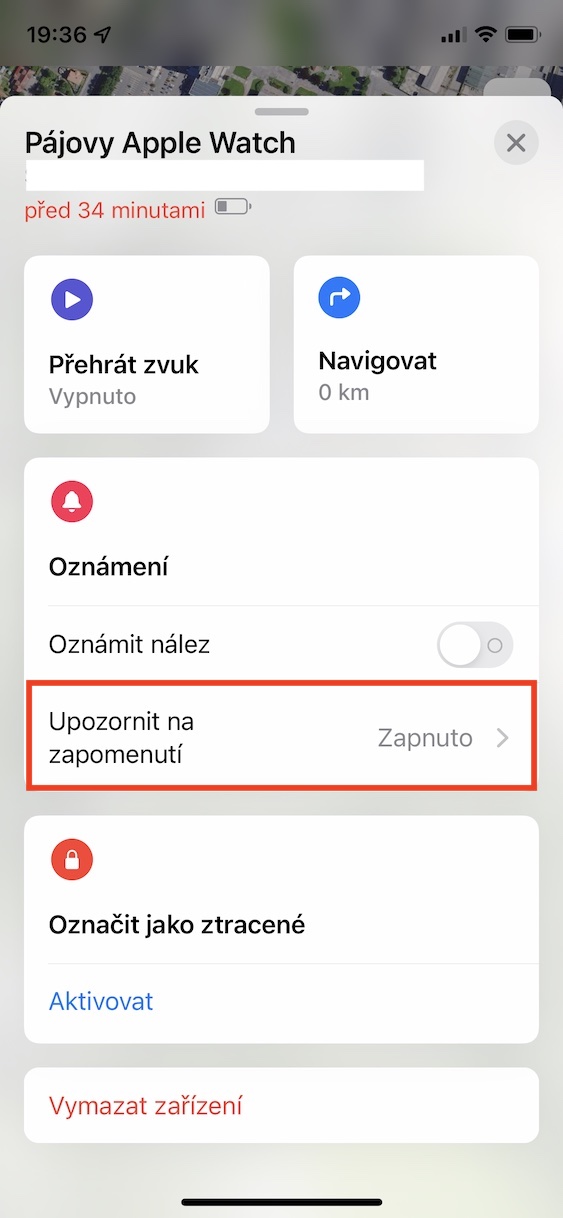
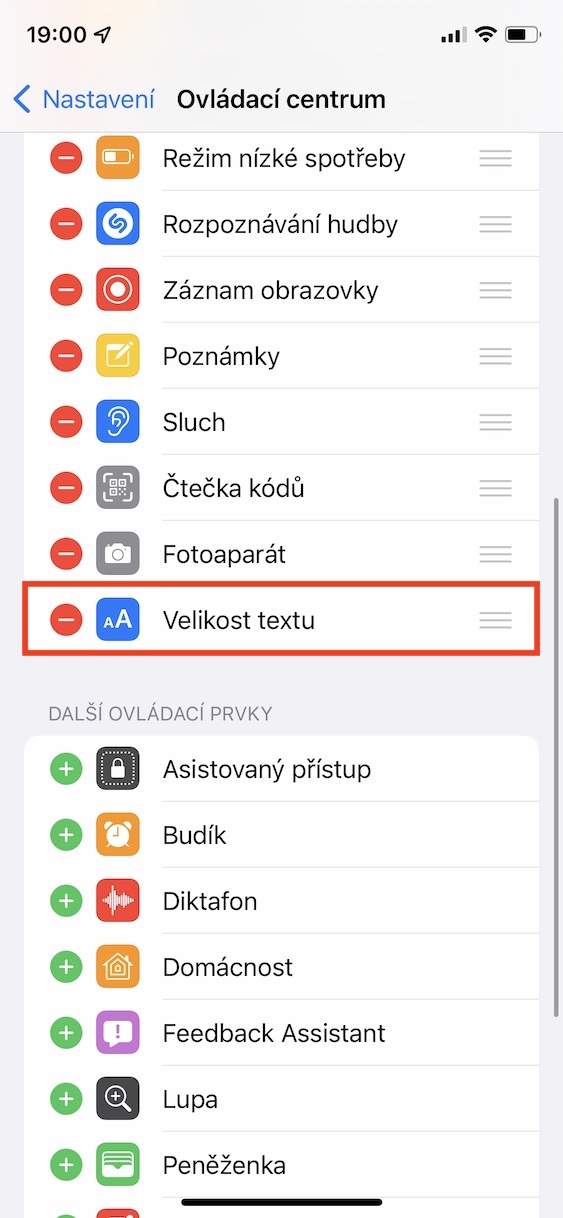
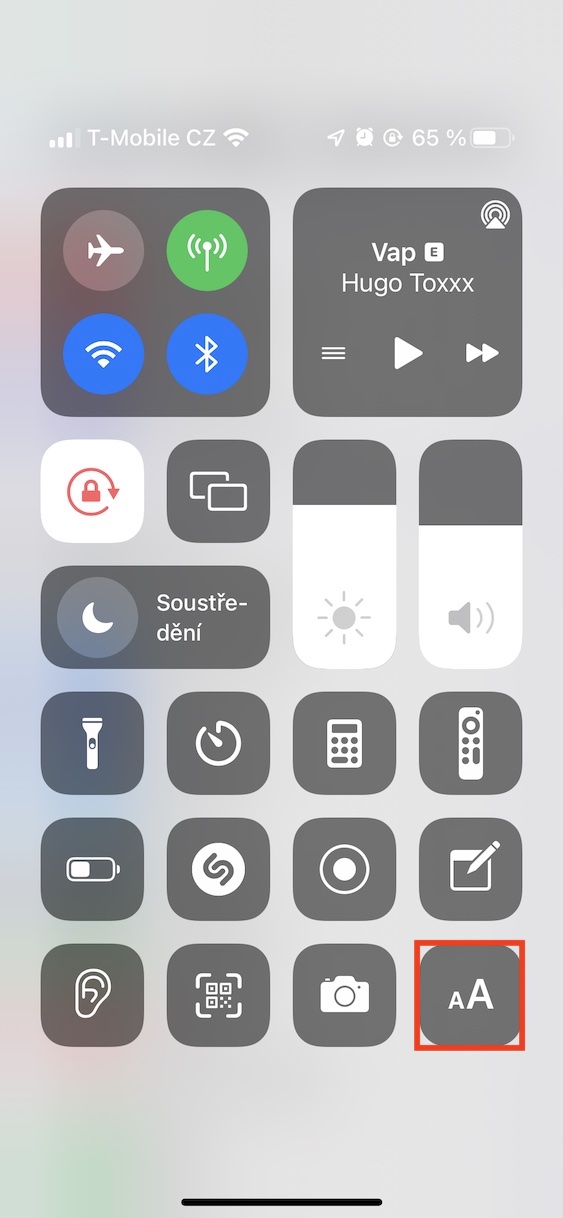
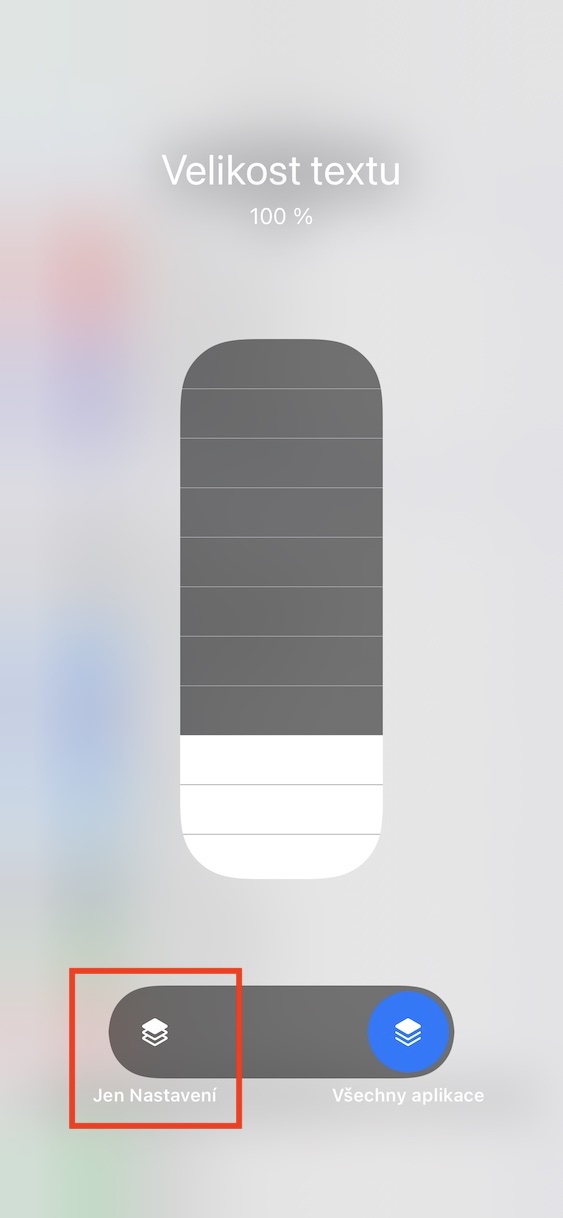





























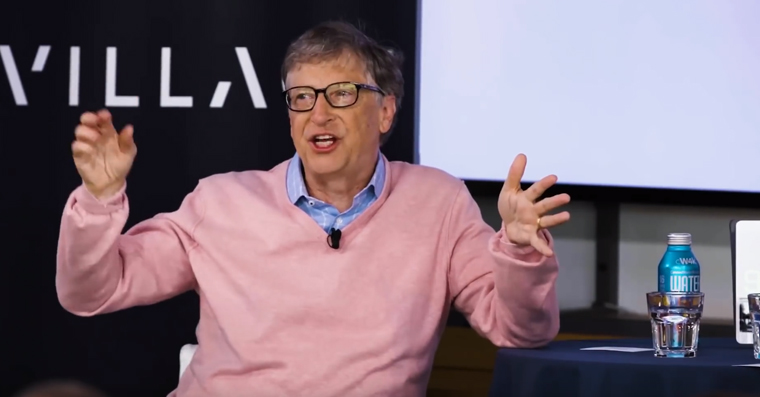
Tak panely v Safari šli přesouvat i ve starém rozložení. A že je nové přehlednější? Věc názoru. Za mě ne. Už znám člověka, který nebude aktualizovat na iOS 15 jen kvůli této „blbosti“ Bohužel ani neznám prohlížeč, který by uměl zobrazit karty – jak Vy píšete ve vějíři.
Tak to ten člověk, co nebude kvůli tomu aktualizovat, musí být totální foxboy – jde to samozřejmě přepnout do starého rozvržení.
A jak?
2Milan: Nastavení/Safari/Panely
je taky bych tak rada prepla na stare zalozky safari.ale – nastaveni/safari/panely…?! tam se da jen prehodit radek pro vyhledavani ale ne zoet do zalozkoveho seznamu.pokud poradite jinak:) budu moc rada!diky
Čekal jsem že si budu moc nastavit DNS adresu. Nebo Apple má vlastní VPN ?
Jinak to to všechno nemá cenu ?
Upozornit na zapomenutí mi nastavit nejde u Zařízení ( Watche 4) airtagy v pohodě
AW 5 taky nejde, mám tam napsáno, že zařízení není podporováno 🤷🏼♂️
asi musí bý na AW WatchOS8
Nastavování časových údajů: toto je iné peklo. Namiesto toho, aby to pekne naprogramovali sa vrátili k ohyzdnému systému. Používať to je peklo. Plus ešte aj safari to tak má pri vyhľadávaní. Noobaci.
Vrátily se sice rolovací lišty, ale po kliknutí na cifru přejdeš do režimu editace z klávesnice
Nevím čím to je, ale ten dolní řádek v safari mám trochu jinak rozložený, než je to tady v galerii screenshotů. Máte to tak taky?
Protože ty screeny jsou z 4 bety iOS 15.
2RS: To není ono. To přesouvá pouze adresní řádek nahoru dolu. Ale ne zobrazení otevřených karet v Safari.
Jo, ty panely me taky stvou… a nove Pocasi jeste ;-)
Zajímalo by mě jestli jde zpátky aktivovat že když přijde sms nebo něco tak to otevřu přejetim funkce je zrušena a musím na to kliknout přejetim se dostanu na ty panely 🤦♀️